HOME > iPod > iTunesの使い方 >
本ページ内には広告が含まれます
ここではホームシェアリングで複数のPCでiTunes内の音楽を共有する方法を紹介しています。
![]() iTunesのホームシェアリング機能を利用すると、同じローカルネットワーク内の複数のパソコンで音楽・ビデオ等iTunes内のコンテンツを共有することができます。ストリーミング再生のほか、コンテンツの転送(コピー)が可能です。
iTunesのホームシェアリング機能を利用すると、同じローカルネットワーク内の複数のパソコンで音楽・ビデオ等iTunes内のコンテンツを共有することができます。ストリーミング再生のほか、コンテンツの転送(コピー)が可能です。
* iTunesのホームシェアリング機能を利用するには、「Apple ID」が必要になります。「Apple ID」の作成については「iTunesでApple IDを作成する」をご覧ください。
コンテンツ(曲・ムービー・Podcast等)を共有したいすべてのPCのiTunesで「ホームシェアリング」機能を有効にします。
1. iTunesで「ホームシェアリングを入にする」を選択する
iTunes左上にあるアイコンから「ライブラリ」を選択し、「ホームシェアリングを入にする」をクリックします。
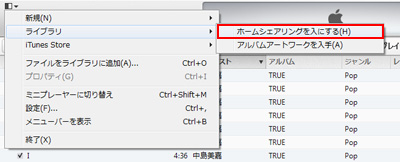
2. iTunesで「ホームシェアリング」を有効にする
ホームシェアリング画面で「Apple ID」「パスワード」を入力します。コンテンツを共有したいパソコンすべてのiTunesで同一のアカウント(Apple ID)を入力します。
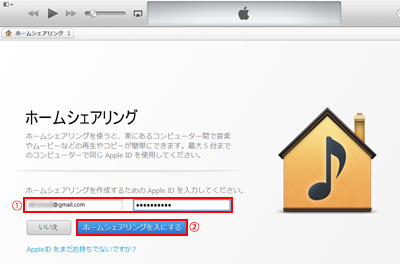
「Apple ID」「パスワード」を入力し、「ホームシェアリングを入にする」をクリックすると、ホームシェアリング機能が有効となります。
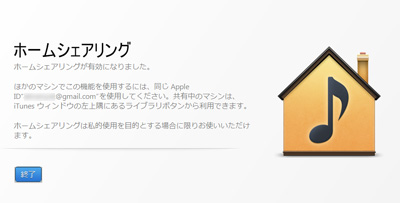
3. 他のパソコン内のiTunesのライブラリにアクセスする
(同じApple IDで)ホームシェアリング機能を有効にした複数のiTunesで、お互いのライブラリにアクセスできるようになります(同じネットワーク内のPCに限ります)。
iTunes左上にある「ライブラリ」をクリックし、「ホームシェアリング」欄にアクセスできるパソコン(iTunes)のライブラリ名が表示されます。
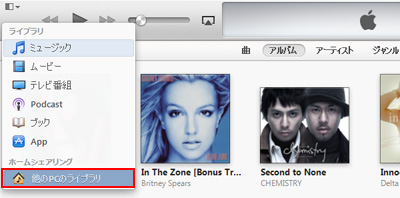
ライブラリ名を選択すると、そのライブラリの読み込みが開始されます。

iTunesでホームシェアリングを有効にし、「ライブラリ」の「ホームシェアリング」欄に表示される他のパソコンのiTunesライブラリ名を選択します。
iTunesで、他のパソコンのiTunesライブラリが表示されるので、再生したい曲を選択することで、他のパソコンのiTunesライブラリ上に保存されている曲をストリーミング再生することができます。
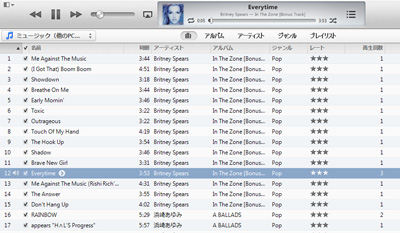
![]() ライブラリを切り替える
ライブラリを切り替える
「ライブラリ」をクリックし、「ホームシェアリング」欄に表示される各ライブラリを選択することで、「ムービー」「Podcast」などのライブラリに切り替えることができます。
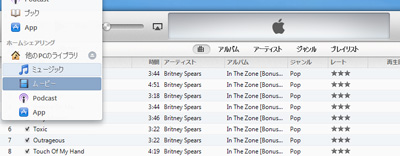
ホームシェアリングを利用することで、他のパソコン内のiTunesライブラリより曲・ムービー等を現在使用しているパソコンのiTunes内のライブラリに転送(コピー)することができます。
他のパソコン内のiTunesライブラリより曲・ムービー等を現在使用しているパソコンに転送したい曲(またはその他コンテンツ)を選択し、画面右下の「インポート」をクリックすることで転送できます。
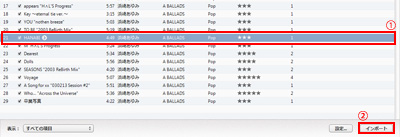

![]() 他のPCのiTunesで購入・ダウンロードしたコンテンツを自動的に転送する
他のPCのiTunesで購入・ダウンロードしたコンテンツを自動的に転送する
他のPCのiTunesで購入・ダウンロードしたコンテンツを自動的に転送したい場合は、画面右下の「設定」をクリックします。「ホームシェアリング設定」画面から、自動的に転送したい項目にチェックし、「OK」をクリックします。
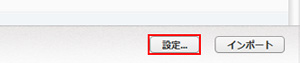
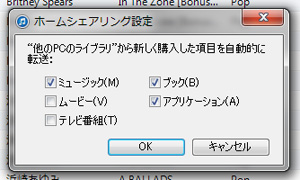
【Amazon】人気のiPhoneランキング
更新日時:2025/12/12 12:00
【Amazon】人気のKindleマンガ
更新日時:2025/12/13 10:00